在现如今智能手机日益普及的时代,短信作为一种传统的沟通方式仍然被广泛使用,不可否认的是,有时候我们会面临一些隐私泄露的困扰,特别是当我们的手机显示短信内容时。针对苹果手机用户来说,我们可以通过一些简单的设置来解决这个问题。在iPhone手机上,我们可以设置短信通知不显示内容,从而保护我们的隐私。这不仅可以避免他人窥探我们的短信内容,还能在公共场合避免尴尬。下面就让我们一起来了解一下如何实现这一功能。
如何在iPhone手机上设置短信通知不显示内容
方法如下:
1.搜索苹果手机进入系统后,在手机中点击设置图标进入。
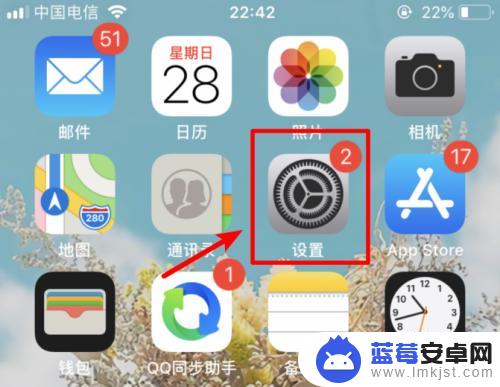
2.进入手机设置列表后下滑,找到通知的选项进入。
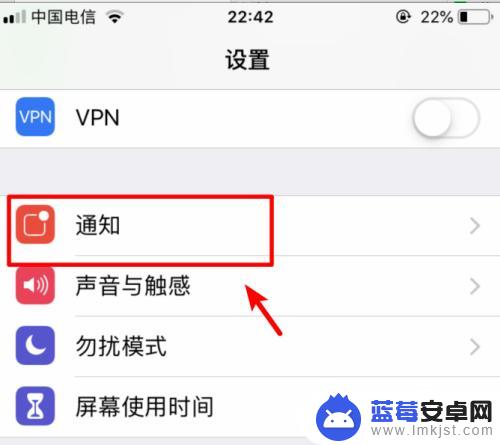
3.在通知选项内,我们向下滑动,选择信息的选项。
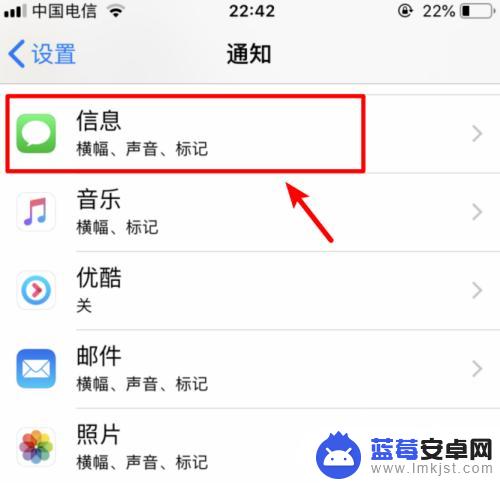
4.进入信息的通知管理界面,选择下方的显示预览的选项。
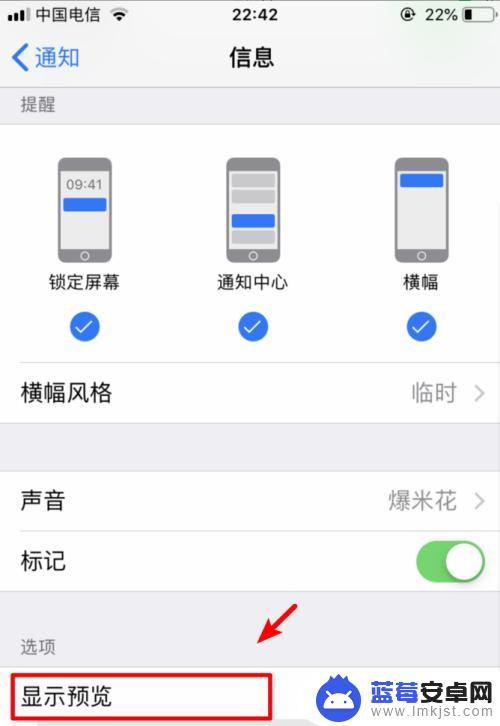
5.进入显示预览后可以看到,默认选择的是始终的选项。我们点击下方选择为从不。
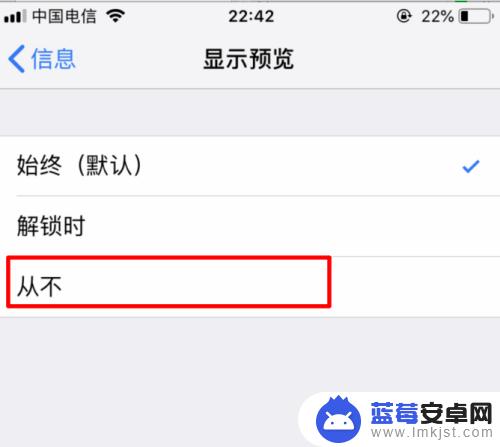
6.勾选从不后,当收到短信时就不会显示预览信息。
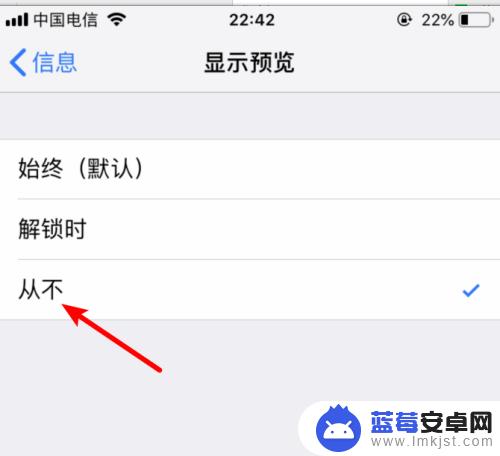
7.设置完毕后,当再次收到信息时。在锁屏界面就看不到信息的内容,如下图所示。
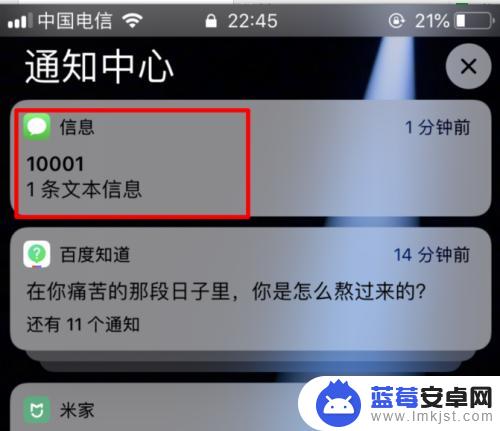
以上就是苹果手机短信如何不显示短信内容的全部内容,有遇到这种情况的用户可以按照小编的方法来进行解决,希望能够帮助到大家。












